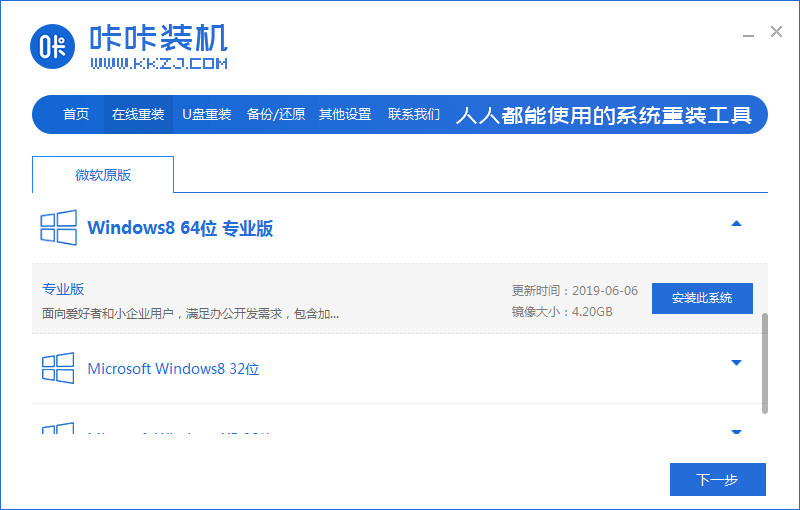
win8系统作为一个win7过渡到win10的系统版本,深受很多用户的喜爱,不过我们在使用的过程中有时会遇到一些棘手的系统问题,难以解决,那么就需要重装系统来修复,如何重装win8专业版呢?相信这也是很多用户心中的一个疑惑,接下来小编就把win8专业版系统重装的教程带给大家。
win8专业版重装教程
1.打开【咔咔装机】进页面后,选择我们想要重装的系统,选择完成后点击右侧的安装即可。
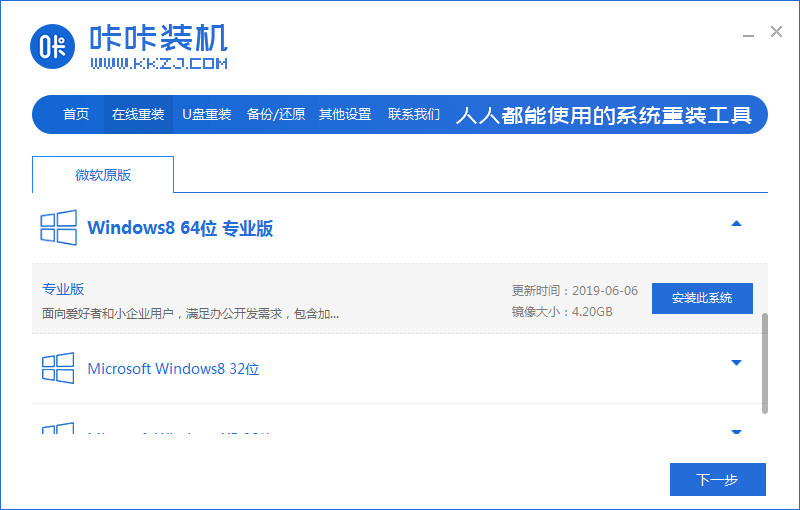
2.此时软件就会开始下载系统镜像文件,此过程较长,我们耐心等待完成。

3.完成后软件进行环境部署的操作当中,完成后点击页面中的【立即重启】。

4.重启电脑会进入到引导菜单的页面,我们点击光标所在的选项进入。

5.进入pe,装机工具会自动帮助我们进行系统的安装操作。
6.系统安装完成,将电脑重启,最后进入到新的页面时,安装就结束啦。

关于win8专业版的重装步骤就分享到这啦,还不会操作的小伙伴赶快收藏起来看看吧。






 粤公网安备 44130202001059号
粤公网安备 44130202001059号